ubuntu 20.04 LTC 默认桌面解决vnc灰屏
ubuntu 20.04 LTC 默认桌面解决vnc灰屏安装 tightvncserverchmod +x ~/.vnc/xstartup 提高权限,再更新一些必要软件sudo apt-get install gnome-panel gnome-settings-daemon metacity nautilus gnome-terminal修改xstartup文件为#!/bin/bashexpor
ubuntu 20.04 LTC 默认桌面解决vnc灰屏
安装 tightvncserver
chmod +x ~/.vnc/xstartup 提高权限,
再更新一些必要软件sudo apt-get install gnome-panel gnome-settings-daemon metacity nautilus gnome-terminal
修改xstartup文件为
#!/bin/bash
export $(dbus-launch) # 主要是这句
export XKL_XMODMAP_DISABLE=1
unset SESSION_MANAGER
gnome-panel &
gnome-settings-daemon &
metacity &
nautilus &
gnome-terminal &
# [ -x /etc/vnc/xstartup ] && exec /etc/vnc/xstartup
# [ -r $HOME/.Xresources ] && xrdb $HOME/.Xresources
xsetroot -solid grey
vncconfig -iconic &
x-terminal-emulator -geometry 80x24+10+10 -ls -title "$VNCDESKTOP Desktop" &
gnome-session &
开启连接即可
若还不行,连上显示屏,在设置里打开屏幕共享
转载自https://blog.csdn.net/weixin_40364514/article/details/108466149
没有试过的一个解决方法
首先备份 vncserver 原配置文件后再修改
sudo cp ~/.vnc/xstartup ~/.vnc/xstartup.bak
sudo vim ~/.vnc/xstartup
用以下内容替代:
#!/bin/sh
unset SESSION_MANAGER
unset DBUS_SESSION_BUS_ADDRESS
export XKL_XMODMAP_DISABLE=1
export XDG_CURRENT_DESKTOP="GNOME-Flashback:GNOME"
export XDG_MENU_PREFIX="gnome-flashback-"
[ -x /etc/vnc/xstartup ] && exec /etc/vnc/xstartup
[ -r $HOME/.Xresources ] && xrdb $HOME/.Xresources
xsetroot -solid grey
vncconfig -iconic &
#gnome-terminal &
#nautilus &
gnome-session --session=gnome-flashback-metacity --disable-acceleration-check &
开机自启
新建开机启动脚本,并赋予可执行权限
sudo vim /etc/init.d/tightvncserver
sudo chmod +x tightvncserver
换成你自己的用户名
#!/bin/sh
### BEGIN INIT INFO
# Provides: tightvncserver
# Required-Start: $local_fs
# Required-Stop: $local_fs
# Default-Start: 2 3 4 5
# Default-Stop: 0 1 6
# Short-Description: Start/stop tightvncserver
### END INIT INFO
# More details see:
# http://www.penguintutor.com/linux/tightvnc
### Customize this entry
# Set the USER variable to the name of the user to start tightvncserver under
export USER='ensys'
### End customization required
eval cd ~$USER
case "$1" in
start)
# 启动命令行。此处自定义分辨率、控制台号码或其它参数。
su $USER -c '/usr/bin/tightvncserver -depth 16 -geometry 1928x1080 -dpi 100 :1'
echo "Starting TightVNC server for $USER "
;;
stop)
# 终止命令行。此处控制台号码与启动一致。
su $USER -c '/usr/bin/tightvncserver -kill :1'
echo "Tightvncserver stopped"
;;
*)
echo "Usage: /etc/init.d/tightvncserver {start|stop}"
exit 1
;;
esac
exit 0
sudo update-rc.d /etc/init.d/tightvncserver defaults
转载自 https://blog.csdn.net/geeksoarsky/article/details/118345783?utm_medium=distribute.pc_relevant.none-task-blog-2defaultbaidujs_title~default-0.control&spm=1001.2101.3001.4242
更多推荐
 已为社区贡献1条内容
已为社区贡献1条内容


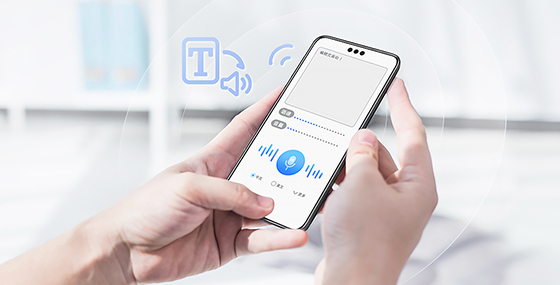





所有评论(0)